GlusterFS en máquinas virtuales de Azure de Red Hat Enterprise Linux para SAP NetWeaver
En este artículo se describe cómo implementar y configurar las máquinas virtuales y cómo instalar el clúster de GlusterFS que se puede usar para almacenar los datos compartidos de un sistema SAP con alta disponibilidad. En esta guía se describe cómo configurar un clúster de GlusterFS que se usa en dos sistemas SAP: NW1 y NW2. En los nombres de los recursos (por ejemplo, máquinas virtuales o redes virtuales) del ejemplo se da por supuesto que ha usado la plantilla del servidor de archivos de SAP con el prefijo de recursos glust.
Tenga en cuenta que, tal y como se documenta en Ciclo de vida de Red Hat Gluster Storage, Red Hat Gluster Storage llegará al final de su vida útil a finales de 2024. La configuración se admitirá para SAP en Azure hasta que llegue a la fase de finalización del ciclo de vida. GlusterFS no debería usarse para nuevas implementaciones. Recomendamos implementar los directorios compartidos de SAP en NFS en volúmenes de Azure Files o Azure NetApp Files como se documenta en Alta disponibilidad para SAP NW en RHEL con NFS en Azure Files o Alta disponibilidad para SAP NW en RHEL con Azure NetApp Files.
Lea primero las notas y los documentos de SAP siguientes:
Nota de SAP 1928533, que incluye:
- La lista de tamaños de máquina virtual de Azure que se admiten para la implementación del software de SAP
- Información importante sobre la capacidad para los tamaños de máquina virtual de Azure
- Software de SAP admitido y combinaciones de sistema operativo y base de datos
- Versión del kernel de SAP requerida para Windows y Linux en Microsoft Azure
La nota de SAP 2015553 enumera los requisitos previos para las implementaciones de software de SAP admitidas por SAP en Azure.
La nota de SAP 2002167 recomienda la configuración del sistema operativo para Red Hat Enterprise Linux
La nota de SAP 2009879 contiene las instrucciones de SAP HANA para Red Hat Enterprise Linux
La nota de SAP 2178632 contiene información detallada sobre todas las métricas de supervisión notificadas para SAP en Azure.
La nota de SAP 2191498 incluye la versión de SAP Host Agent necesaria para Linux en Azure.
La nota de SAP 2243692 incluye información acerca de las licencias de SAP en Linux en Azure.
La nota de SAP 1999351 contiene más soluciones de problemas de la extensión de supervisión mejorada de Azure para SAP.
La WIKI de la comunidad SAP contiene todas las notas de SAP que se necesitan para Linux.
Planeación e implementación de Azure Virtual Machines para SAP en Linux
Implementación de Azure Virtual Machines para SAP en Linux (este artículo)
Implementación de DBMS de Azure Virtual Machines para SAP en Linux
Documentación general de RHEL
Documentación de RHEL específica para Azure:
Información general
Para lograr alta disponibilidad, SAP NetWeaver requiere almacenamiento compartido. GlusterFS está configurado en un clúster distinto y lo pueden usar varios sistemas SAP.
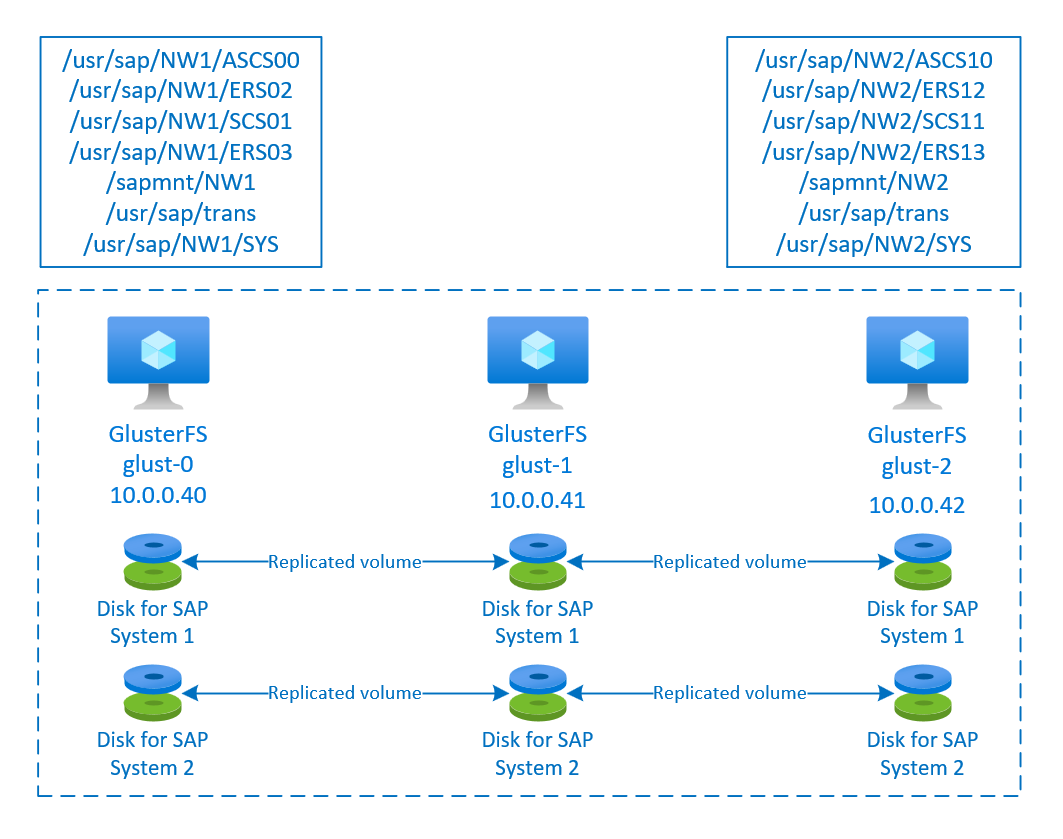
Configuración de GlusterFS
En este ejemplo, los recursos se implementaron manualmente mediante Azure Portal.
Implementación manual de Linux mediante Azure Portal
Este documento asume que ya ha implementado un grupo de recursos, Azure Virtual Network y una subred.
Implemente máquinas virtuales para GlusterFS. Elija una imagen de RHEL adecuada compatible con el almacenamiento de Gluster. Puede implementar la máquina virtual en cualquiera de las opciones de disponibilidad: conjunto de escalado, zona de disponibilidad o conjunto de disponibilidad.
Configuración de GlusterFS
Los elementos siguientes tienen el prefijo [A]: aplicable a todos los nodos; [1]: aplicable solo al nodo 1; [2]: aplicable solo al nodo 2 o [3]: aplicable solo al nodo 3.
[A] Configure la resolución nombres de host
Puede usar un servidor DNS o modificar /etc/hosts en todos los nodos. En este ejemplo se muestra cómo utilizar el archivo /etc/hosts. Reemplace la dirección IP y el nombre de host en los siguientes comandos
sudo vi /etc/hostsInserte las siguientes líneas en /etc/hosts. Cambie la dirección IP y el nombre de host para que coincida con su entorno
# IP addresses of the Gluster nodes 10.0.0.40 glust-0 10.0.0.41 glust-1 10.0.0.42 glust-2[A] Registro
Registre las máquinas virtuales y asócielas a un grupo que contenga repositorios para RHEL 7 y GlusterFS
sudo subscription-manager register sudo subscription-manager attach --pool=<pool id>[A] Habilitación de los repositorios de GlusterFS
Para instalar los paquetes necesarios, habilite los siguientes repositorios.
sudo subscription-manager repos --disable "*" sudo subscription-manager repos --enable=rhel-7-server-rpms sudo subscription-manager repos --enable=rh-gluster-3-for-rhel-7-server-rpms[A] Instalación de los paquetes de GlusterFS
Instale estos paquetes en todos los nodos de GlusterFS
sudo yum -y install redhat-storage-serverReinicie los nodos después de la instalación.
[A] Modificación de las reglas de firewall
Agregue reglas de firewall para permitir el tráfico de cliente a los nodos de GlusterFS.
# list the available zones firewall-cmd --get-active-zones sudo firewall-cmd --zone=public --add-service=glusterfs --permanent sudo firewall-cmd --zone=public --add-service=glusterfs[A] Habilitación e inicio del servicio de GlusterFS
Inicie el servicio de GlusterFS en todos los nodos.
sudo systemctl start glusterd sudo systemctl enable glusterd[1] Creación de un GlusterFS
Ejecute los siguientes comandos para crear el clúster de GlusterFS
sudo gluster peer probe glust-1 sudo gluster peer probe glust-2 # Check gluster peer status sudo gluster peer status # Number of Peers: 2 # # Hostname: glust-1 # Uuid: 10d43840-fee4-4120-bf5a-de9c393964cd # State: Accepted peer request (Connected) # # Hostname: glust-2 # Uuid: 9e340385-12fe-495e-ab0f-4f851b588cba # State: Accepted peer request (Connected)[2] Prueba del estado del mismo nivel
Compruebe el estado del mismo nivel en el segundo nodo
sudo gluster peer status # Number of Peers: 2 # # Hostname: glust-0 # Uuid: 6bc6927b-7ee2-461b-ad04-da123124d6bd # State: Peer in Cluster (Connected) # # Hostname: glust-2 # Uuid: 9e340385-12fe-495e-ab0f-4f851b588cba # State: Peer in Cluster (Connected)[3] Prueba del estado del mismo nivel
Compruebe el estado del mismo nivel en el tercer nodo
sudo gluster peer status # Number of Peers: 2 # # Hostname: glust-0 # Uuid: 6bc6927b-7ee2-461b-ad04-da123124d6bd # State: Peer in Cluster (Connected) # # Hostname: glust-1 # Uuid: 10d43840-fee4-4120-bf5a-de9c393964cd # State: Peer in Cluster (Connected)[A] Creación de LVM
En este ejemplo, el GlusterFS se usa en dos sistemas SAP: NW1 y NW2. Use los siguientes comandos para crear configuraciones de LVM para estos sistemas SAP.
Use estos comandos para el sistema NW1
sudo pvcreate --dataalignment 1024K /dev/disk/azure/scsi1/lun0 sudo pvscan sudo vgcreate --physicalextentsize 256K rhgs-NW1 /dev/disk/azure/scsi1/lun0 sudo vgscan sudo lvcreate -l 50%FREE -n rhgs-NW1/sapmnt sudo lvcreate -l 20%FREE -n rhgs-NW1/trans sudo lvcreate -l 10%FREE -n rhgs-NW1/sys sudo lvcreate -l 50%FREE -n rhgs-NW1/ascs sudo lvcreate -l 100%FREE -n rhgs-NW1/aers sudo lvscan sudo mkfs.xfs -f -K -i size=512 -n size=8192 /dev/rhgs-NW1/sapmnt sudo mkfs.xfs -f -K -i size=512 -n size=8192 /dev/rhgs-NW1/trans sudo mkfs.xfs -f -K -i size=512 -n size=8192 /dev/rhgs-NW1/sys sudo mkfs.xfs -f -K -i size=512 -n size=8192 /dev/rhgs-NW1/ascs sudo mkfs.xfs -f -K -i size=512 -n size=8192 /dev/rhgs-NW1/aers sudo mkdir -p /rhs/NW1/sapmnt sudo mkdir -p /rhs/NW1/trans sudo mkdir -p /rhs/NW1/sys sudo mkdir -p /rhs/NW1/ascs sudo mkdir -p /rhs/NW1/aers sudo chattr +i /rhs/NW1/sapmnt sudo chattr +i /rhs/NW1/trans sudo chattr +i /rhs/NW1/sys sudo chattr +i /rhs/NW1/ascs sudo chattr +i /rhs/NW1/aers echo -e "/dev/rhgs-NW1/sapmnt\t/rhs/NW1/sapmnt\txfs\tdefaults,inode64,nobarrier,noatime,nouuid 0 2" | sudo tee -a /etc/fstab echo -e "/dev/rhgs-NW1/trans\t/rhs/NW1/trans\txfs\tdefaults,inode64,nobarrier,noatime,nouuid 0 2" | sudo tee -a /etc/fstab echo -e "/dev/rhgs-NW1/sys\t/rhs/NW1/sys\txfs\tdefaults,inode64,nobarrier,noatime,nouuid 0 2" | sudo tee -a /etc/fstab echo -e "/dev/rhgs-NW1/ascs\t/rhs/NW1/ascs\txfs\tdefaults,inode64,nobarrier,noatime,nouuid 0 2" | sudo tee -a /etc/fstab echo -e "/dev/rhgs-NW1/aers\t/rhs/NW1/aers\txfs\tdefaults,inode64,nobarrier,noatime,nouuid 0 2" | sudo tee -a /etc/fstab sudo mount -aUse estos comandos para el sistema NW2
sudo pvcreate --dataalignment 1024K /dev/disk/azure/scsi1/lun1 sudo pvscan sudo vgcreate --physicalextentsize 256K rhgs-NW2 /dev/disk/azure/scsi1/lun1 sudo vgscan sudo lvcreate -l 50%FREE -n rhgs-NW2/sapmnt sudo lvcreate -l 20%FREE -n rhgs-NW2/trans sudo lvcreate -l 10%FREE -n rhgs-NW2/sys sudo lvcreate -l 50%FREE -n rhgs-NW2/ascs sudo lvcreate -l 100%FREE -n rhgs-NW2/aers sudo mkfs.xfs -f -K -i size=512 -n size=8192 /dev/rhgs-NW2/sapmnt sudo mkfs.xfs -f -K -i size=512 -n size=8192 /dev/rhgs-NW2/trans sudo mkfs.xfs -f -K -i size=512 -n size=8192 /dev/rhgs-NW2/sys sudo mkfs.xfs -f -K -i size=512 -n size=8192 /dev/rhgs-NW2/ascs sudo mkfs.xfs -f -K -i size=512 -n size=8192 /dev/rhgs-NW2/aers sudo mkdir -p /rhs/NW2/sapmnt sudo mkdir -p /rhs/NW2/trans sudo mkdir -p /rhs/NW2/sys sudo mkdir -p /rhs/NW2/ascs sudo mkdir -p /rhs/NW2/aers sudo chattr +i /rhs/NW2/sapmnt sudo chattr +i /rhs/NW2/trans sudo chattr +i /rhs/NW2/sys sudo chattr +i /rhs/NW2/ascs sudo chattr +i /rhs/NW2/aers sudo lvscan echo -e "/dev/rhgs-NW2/sapmnt\t/rhs/NW2/sapmnt\txfs\tdefaults,inode64,nobarrier,noatime,nouuid 0 2" | sudo tee -a /etc/fstab echo -e "/dev/rhgs-NW2/trans\t/rhs/NW2/trans\txfs\tdefaults,inode64,nobarrier,noatime,nouuid 0 2" | sudo tee -a /etc/fstab echo -e "/dev/rhgs-NW2/sys\t/rhs/NW2/sys\txfs\tdefaults,inode64,nobarrier,noatime,nouuid 0 2" | sudo tee -a /etc/fstab echo -e "/dev/rhgs-NW2/ascs\t/rhs/NW2/ascs\txfs\tdefaults,inode64,nobarrier,noatime,nouuid 0 2" | sudo tee -a /etc/fstab echo -e "/dev/rhgs-NW2/aers\t/rhs/NW2/aers\txfs\tdefaults,inode64,nobarrier,noatime,nouuid 0 2" | sudo tee -a /etc/fstab sudo mount -a[1] Creación del volumen distribuido
Use los siguientes comandos para crear el volumen de GlusterFS para el sistema NW1 e inícielo.
sudo gluster vol create NW1-sapmnt replica 3 glust-0:/rhs/NW1/sapmnt glust-1:/rhs/NW1/sapmnt glust-2:/rhs/NW1/sapmnt force sudo gluster vol create NW1-trans replica 3 glust-0:/rhs/NW1/trans glust-1:/rhs/NW1/trans glust-2:/rhs/NW1/trans force sudo gluster vol create NW1-sys replica 3 glust-0:/rhs/NW1/sys glust-1:/rhs/NW1/sys glust-2:/rhs/NW1/sys force sudo gluster vol create NW1-ascs replica 3 glust-0:/rhs/NW1/ascs glust-1:/rhs/NW1/ascs glust-2:/rhs/NW1/ascs force sudo gluster vol create NW1-aers replica 3 glust-0:/rhs/NW1/aers glust-1:/rhs/NW1/aers glust-2:/rhs/NW1/aers force sudo gluster volume start NW1-sapmnt sudo gluster volume start NW1-trans sudo gluster volume start NW1-sys sudo gluster volume start NW1-ascs sudo gluster volume start NW1-aersUse los siguientes comandos para crear el volumen de GlusterFS para el sistema NW2 e inícielo.
sudo gluster vol create NW2-sapmnt replica 3 glust-0:/rhs/NW2/sapmnt glust-1:/rhs/NW2/sapmnt glust-2:/rhs/NW2/sapmnt force sudo gluster vol create NW2-trans replica 3 glust-0:/rhs/NW2/trans glust-1:/rhs/NW2/trans glust-2:/rhs/NW2/trans force sudo gluster vol create NW2-sys replica 3 glust-0:/rhs/NW2/sys glust-1:/rhs/NW2/sys glust-2:/rhs/NW2/sys force sudo gluster vol create NW2-ascs replica 3 glust-0:/rhs/NW2/ascs glust-1:/rhs/NW2/ascs glust-2:/rhs/NW2/ascs force sudo gluster vol create NW2-aers replica 3 glust-0:/rhs/NW2/aers glust-1:/rhs/NW2/aers glust-2:/rhs/NW2/aers force sudo gluster volume start NW2-sapmnt sudo gluster volume start NW2-trans sudo gluster volume start NW2-sys sudo gluster volume start NW2-ascs sudo gluster volume start NW2-aers
Pasos siguientes
- Instalación de SAP ASCS y la base de datos
- Planeamiento e implementación de Azure Virtual Machines para SAP
- Implementación de Azure Virtual Machines para SAP
- Implementación de DBMS de Azure Virtual Machines para SAP
- Para obtener información sobre cómo establecer la alta disponibilidad y planear la recuperación ante desastres de SAP HANA en Azure (instancias grandes), vea Alta disponibilidad y recuperación ante desastres de SAP HANA en Azure (instancias grandes).
- Para más información sobre cómo establecer la alta disponibilidad y planear la recuperación ante desastres de SAP HANA en Azure Virtual Machines, consulte Alta disponibilidad de SAP HANA en las máquinas virtuales de Azure.